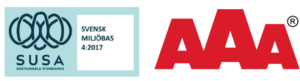Skicka SMS
Skicka SMS via Desktop-appen
Via desktop-appen kan du skicka SMS om du har en Fixed- eller Mobile-licens. Fasta och mobila licenser har 3 000 externa samtalsminuter att använda och varje SMS är detsamma som en samtalsminut.
För att skicka ett SMS via appen, navigera till Meddelanden > Ange numret i sökfältet (utan mellanslag eller bindestreck) och välj sedan SMS längre ner under Starta en ny chatt.
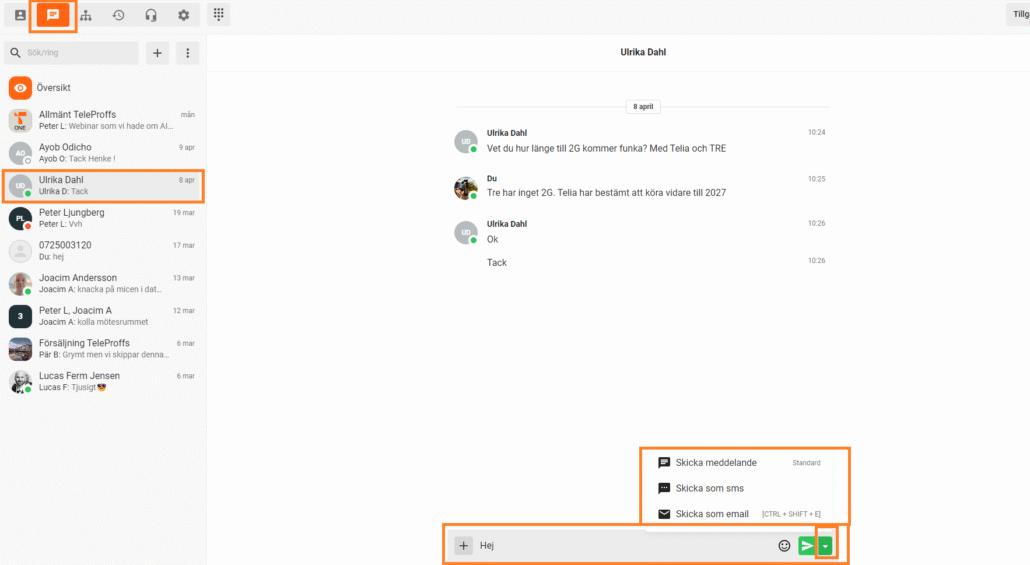
Själva meddelandet som ska skickas skrivs in som ett vanligt chattmeddelande i appen. Det finns inget alternativ för att skicka MMS eller ta emot SMS/MMS.
Bra att veta – om din kontakt på mottagarsidan i din desktop-app har ett mobilnummer hittar du en Skicka SMS-knapp bakom en liten pilikon (se bilden ovan).
Genom att klicka på den kan du skicka ett SMS till kontakten. Observera att du inte kan skicka SMS från mobilappen.
Visning av SMS-nummer
För att justera vilken text/vilka nummer som ska visas för dessa utgående SMS, justeras detta i skrivbordsappen under Inställningar (växel) > Nummerpresentation > SMS.
Standardinställningen är NoReply. Om du vill få någon specifik text där, till exempel ditt företagsnamn, kan detta lösas genom att kontakta oss. Tänk på att texten måste vara under 11 tecken och att de tillåtna tecknen endast är az, AZ och 0-9.
E-post till SMS
Användare som kan skicka SMS via desktop-appen kan också använda e-post till SMS. För att detta ska fungera måste e-postmeddelandet skickas från den e-postadress som är kopplad till användaren. SMS som skickas kommer då att vara från den användaren. Dessa SMS följer därmed samma inställning för nummervisning och debitering som SMS via desktop-appen.
För att skicka ett SMS via e-post ska e-postmeddelandet skickas till [NUMBER]@sms.teleproffsone.se
Till exempel: 070123456@sms.teleproffsone.se
Du skriver sedan själva meddelandet i ämnesraden på mailet.